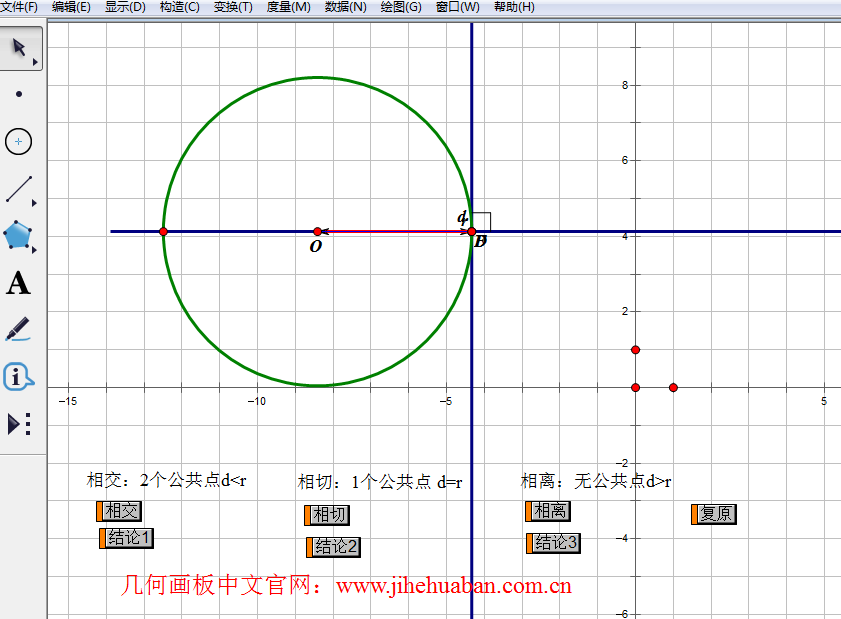几何画板(The Geometer's Sketchpad)是一个通用的数学、物理教学环境,提供丰富而方便的创造功能使用户可以随心所欲地编写出自己需要的教学课件。
软件提供充分的手段帮助用户实现其教学思想,只需要熟悉软件的简单的使用技巧即可自行设计和编写应用范例,范例所体现的并不是编者的计算机软件技术水平,而是教学思想和教学水平。
可以说几何画板是最出色的教学软件之一。
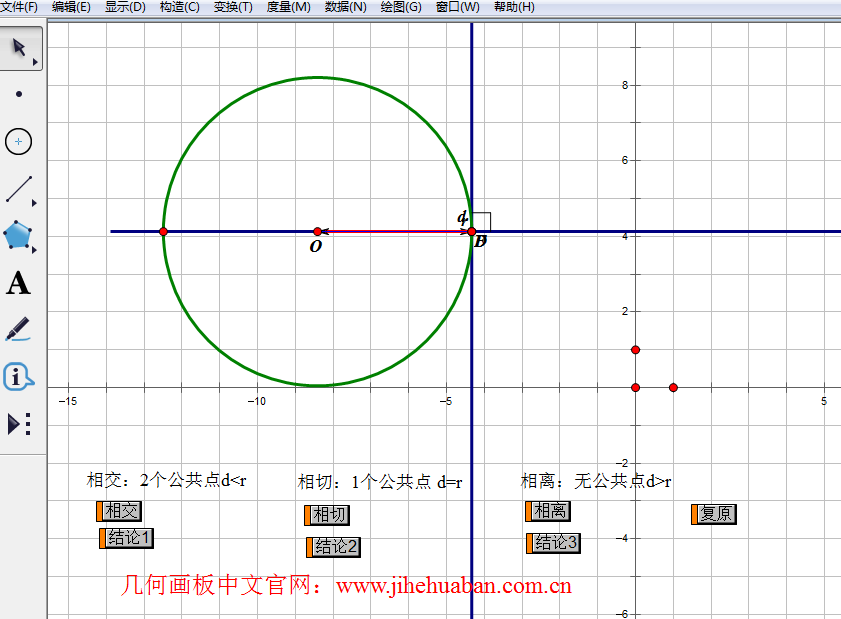
增强版特点
01 - 主程序完美汉化;
02 - 免注册,无限制;
03 - 无需手动设置,自动防乱码;
04 - 无需手动设置,自动加载工具集(333个常用工具),并作了分类,用起来很方便;
05 - 整合6份几何画板详细图文教程,助您从入门到精通;
06 - 整合精心收集整理的上千个几何画板课件实例,让您直接与画板高手接触;
07 - 可选安装新版几何画板5控件,安装后可无缝插入ppt、word、wps等(含教程);
08 - 整合3D工具集(需手动选择工具目录),用于解决立体几何问题,含详细使用教程;
09 - 整合几何画板5.05打包机,GSP画板文件打包后无需安装几何画板即可运行;
10 - 画板教程、实例目录、打包机的链接可从帮助菜单或开始菜单打开。
新版打包机特色:
1.打包gsp文件为exe格式,防修改,高压缩率,无需安装几何画板直接运行;
2.高度可自定义模式,满足板友各类需求;
3.全屏模式效果同幻灯片,鼠标移至顶部下滑控制菜单,效果前所未有;
4.显示菜单模式,点左上角标题边的程序图标可“隐藏或显示”画板菜单;
5.去除自动写注册表关联文件功能,运行后不影响原几何画板的关联;
6.可同时运行多个打包后的课件;
7.打包时支持以拖曳方式把gsp文件拖到打包对象框;
8.支持热键显示和隐藏菜单栏(Ctrl+Alt+F4)及工具条(Ctrl+Alt+F5),页面切换(PgUp,PgDn);
9.支持自定义打包后的exe文件图标,前所未有;
0.在打包课件中使用工具集的简便方法:打包后的exe文件、工具文件夹Tool Folder放在同一目录;
使用教程
在PowerPoint中无缝插入几何画板文件的方法(开始菜单里含pdf格式详细图文教程)
1.点击PowerPoint2003“插入”菜单下的“几何画板文件(*.gsp)”命令,选择gsp文件然
后在ppt编辑区点击即可,通过拖动四周的句柄可以调节画板演示区域大小;
2.(1)在PowerPoint2003里单击“视图”→“工具栏”→“控件工具箱”→“其他控件”;
(2)点“其他控件”,找到“GspForPPT Control”(金氏版)或“GspControl.gsp”(叶氏版)
命令,点击后在ppt编辑区绘制该控件,通过拖动四周的句柄可以调节画板演示区域大小;
(3)单击“控件工具箱”上的“属性”按钮,或控件框右键里的“属性”,打开属性
对话框,双击GspFile选择文件,或在其右侧填写gsp相对路径(推荐)或绝对路径。
(当gsp文件与PPT在同一文件夹时,程序会自动转入相对引用)
金氏版本热键:
ShowMenu:显示菜单(热键:Ctrl+Alt+F4)
ShowTool:显示工具栏(热键:Ctrl+Alt+F5)
ShowScroll:显示滚动条
叶氏版本热键:
Ctrl+Alt+T=隐藏或显示工具栏:Ctrl+Alt+M=隐藏或显示菜单栏
Ctrl+Alt+H=隐藏或显示画板窗口:Ctrl+Alt+数字=调整页面
Ctrl+Alt+PageUP=PPT上一页:Ctrl+Alt+PageDown=PPT下一页
Ctrl+Alt+ →=页面右移;Ctrl+Alt+← =页面左移
Ctrl+Alt+ ↑=页面上移;Ctrl+Alt+↓ =页面下移
(4)修改属性值后,建议PPT另存覆盖原来的文件,以保证属性值能保存。
3.在控件中使用工具集的简便方法:GSP文件、PPT文件、工具文件夹Tool Folder放在同一目录;
◢ 注意事项
▔▔▔▔▔▔▔▔▔▔▔▔▔▔▔▔▔▔▔▔▔▔▔▔▔▔▔▔▔▔▔▔▔▔▔▔▔▔
1.第一次运行程序,然后最大化,关闭后重新运行,会记忆自动最大化。
2.为了加快画板程序启动速度,简体中文版自动加载的工具集里不含以下几个工具:
[3d]基本工具、[3d]着色工具、[3d]旋转、三维透视、实体工具、复数工具、234次
方程求根工具、三角板量角器、算法框图工具,如需使用请手动选择安装目录里的
工具目录(默认C:\Program Files\Sketchpad5\Tool Folder);
3.如果您的系统是Windows7或Vista,请启用最高管理员账户Administrator后再安装几
何画板,并且Office要使用完整版或无损精简版,不然运行控件会出现:“运行时错
误'52':错误的文件名或数”。(本站制作的各版本金狐Win7和Vista默认已启用,
无需再设置,建议下载使用。)非Administrator用户则必须以管理员身份或用XP兼容
模式运行ppt。
开启Administrator用户的方法:
A.右键单击“计算机”→“管理”,双击“本地用户和组”→“用户”,在右边列出
的帐号中右键单击“Administrator”→“属性”,在弹出的界面中取消勾选的
“帐号已禁用”;
B.控制面板→管理工具→计算机管理-→选择到本地用户→选择administrator→右击
→选择属性→该帐户禁用的勾消掉,保存退出;
C.以管理员权限运行cmd,输入net user administrator /active:yes
开启Administrator高级管理员账号后,注销系统,然后选择Administrator登录即可,
并且安装系统时建立的账号也可删除了,只保留Administrator和Guest即可。
日志:
1.增强的表现力:
(1)点有四种大小尺寸供选择,对线或是轨迹等路径可选的有四种宽度和四种模式的任
意组合;
(2)可以通过标记工具创建角标记,标记相等的角度或是直角,以及通过角标识进行角
度测算;
(3)可以通过标记工具创建记号来识别路径,标记相等的线段或是相互平行的线;
(4)根据自己的喜好,创建显示多边形的框架,或者隐藏多边形内部;
(5)能对图片、内部或轨迹以及他们的迭代进行透明度的设定;
(6)函数显示的方式可选择y=、f(x)=等,可以通过选择>编辑|设定|文本设定新函数的
默认显示方式,或是通过使用计算器的方程弹出菜单选择;
(7)以弧度作为单位时显示角度可以表示为多少分之π或是以小数表示;
(8)通过任意两个点(一个点关联另一个点)自定义一个变换,作为一个范例,几乎可
以将这个变换应用到其他任何对象。
2.操作的便捷:
(1)通过使点更大或更有磁性让点更容易被选取;
(2)使用关联菜单方便地选定特定对象的相关命令,包括更改对象层级、更改参数值、
更改图片透明参数、构造轨迹的分辨率以及更改迭代深度;
(3)计算器中直接通过键盘快捷键创建参数;
(4)参数具有编辑框,可以直接编辑参数数值;
(5)设置参数精确度,并更容易通过键盘增减调整参数;
(6)创建两个单独的按钮 - 一个隐藏按钮和一个显示按钮 - 在按Shift键的同时选择
编辑|动作按钮|隐藏和显示。
3.强大的文本特征
(1)将所创建文件中的标签、数值等热字化,更便捷也更容易将标题的表达数学格式化;
(2)显示的计算、函数和对象的标签统一使用数学排版最常见的斜体;
(3)文本的风格为粗体、斜体或下划线,键盘快捷键Ctrl+B, Ctrl+I, Ctrl+U(Windows);
(4)使用包括数学符号的Unicode,并能实现多语言标题。对希腊字母等使用快捷方式;
(5)设置默认的文本样式,更容易设置标签、标题、数值、操作按钮、表格以及轴刻度;
(6)附着的文本跟随点一起迭代。
4.更多、更好的工具
(1)使用多边形工具来构建带边线的多边形、不带边界或仅仅有边界的;
(2)使用标记工具绘制角标和刻度线,甚至可以用徒手画来定义一个函数;
(3)使用信息工具显示构件间关系或探索对象的属性;
(4)通过选择恰当的对象作为一个自定义命令工具,然后按住Shift键的同时选择了自
定义工具菜单中的工具;
(5)更容易选择工具文件夹,工具会自动复制。
5.更多、更好的对象
(1)对图片选装、缩放,并能对图片进行自定义变换;
(2)图片可以附加到一个、两个或三个点上,可使一般仿射变换;
(3)通过多边形剪裁图片,只显示图片的特定部分,你可以改变裁剪形状和大小;
(4)使用了高效率图片压缩技术;
(5)构建轨迹上的位点;
(6)构件基于变化参数的轨迹;
(7)运动按钮来改变参数值;
(8)创建声音播放按钮来播放声波函数。
6.更简便、更强大的图形
(1)通过参数变化探究现实函数族图线;
(2)测算出路径或轨迹上点的比值以及构造路径或轨迹上的特定比值的点;
(3)轻松构造线、圆与方程轨迹的交叉点;
(4)使用三角编号的坐标系统;
(5)使用“手写笔”功能或是导入图片来定义一个函数;
(6)按住Shift键的同时选择测量|横坐标和纵可以进行多点坐标的测量;
(7)Graph | Plot Parametric Curve
7.JavaSketchpad
(1)导出画板文件交互式网页文件,纳入更多的功能,包括方程以及方程构造点;
(1)输出网页文件时自动复制文件jsp5.jar。
jihehuabnzqbpjb.7z